Windows10系统之家 - 安全纯净无插件系统之家win10专业版下载安装
时间:2018-01-24 20:19:56 来源:Windows10之家 作者:huahua
最近有用户在浏览网页时出现了无法看到图片的问题,刷新选项卡后重新进入网站也依然只能看到文字,但其他电脑又能查看该网页的图片,并不是网站服务器的问题,让人觉得十分的困扰,不知道有没有遇到过跟小编一样的困扰。windows10系统浏览网页时网站图片无法显示怎么办?接下来小编一起看看windows10系统浏览网页时网站图片无法显示的解决办法吧。
1、首先我们打开浏览器,在主页上点击菜单栏上的工具,然后打开“Internet选项”,在菜单中选择“高级”。
2、然后我们需要在下方点击“重置”,将设置选项恢复默认设置。
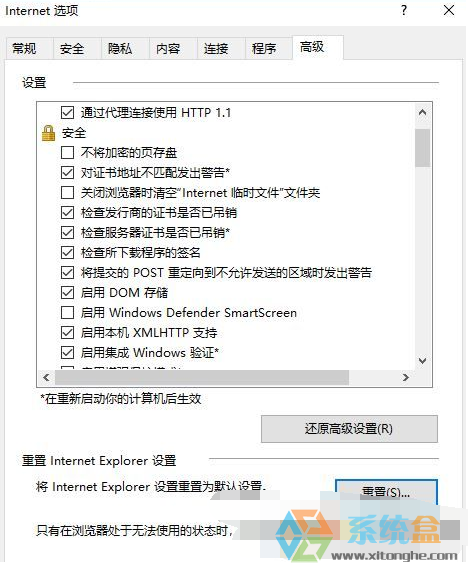
3、在这时会弹出一个“确实要重置所有Internet explorer设置吗”的提示窗口,在下方勾选“删除个人设置”,然后再次点击重置设置。
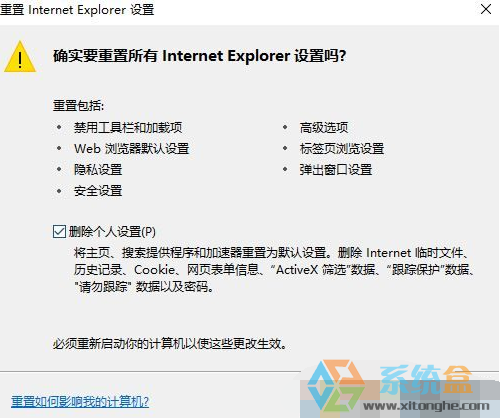
修复浏览器后我们还需要使用安全软件修复一次:#f#
1、首先我们需要一款“360安全卫士”,然后打开该软件,底部有一个“人工服务”。
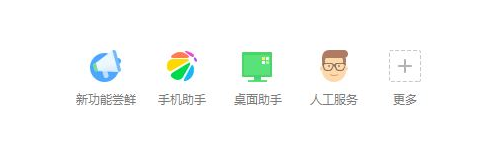
2、点击人工服务后在输入框中输入“网站图片不显示”,按回车键搜索解决方案。
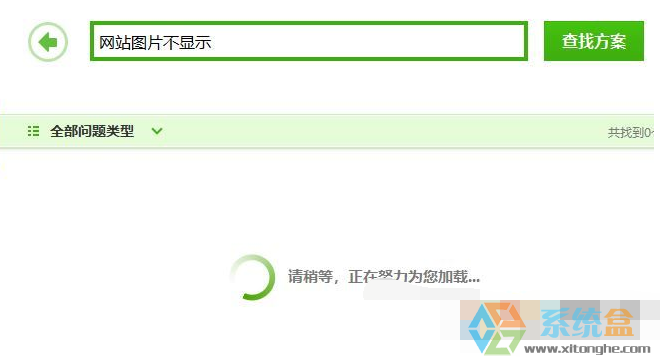
3、搜索结果出来后找到对应的故障问题,然后点击“立即修复”。
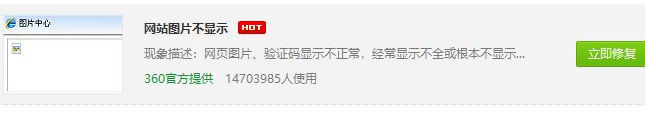
4、等待修复完成后回来安全卫士主界面,依次点击“电脑清理”、“全面清理”,等待扫描完成后点击清理即可。
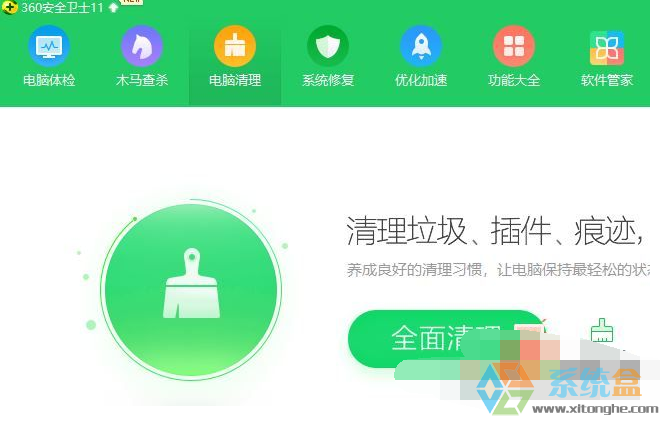
以上就是windows10系统浏览网页时网站图片无法显示怎么办介绍了,希望对大家有所帮助!
热门教程
热门系统下载
热门资讯





























